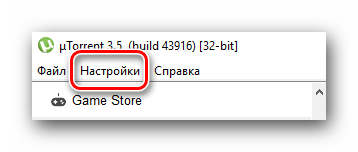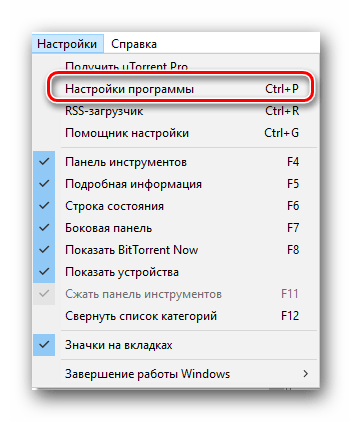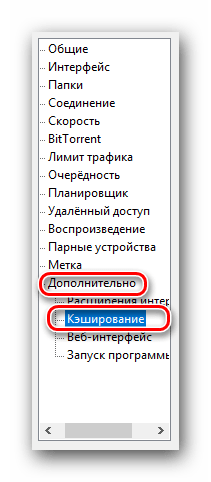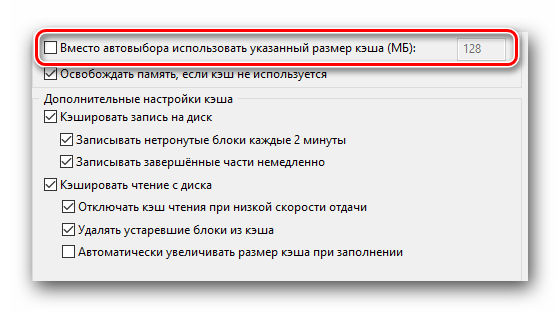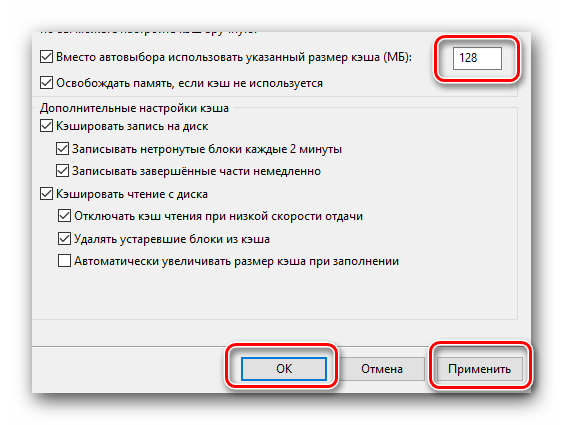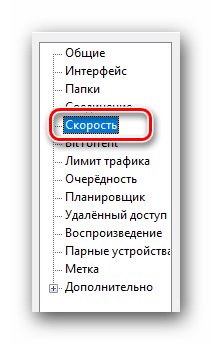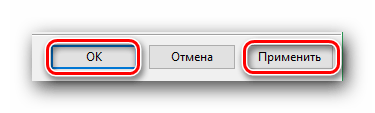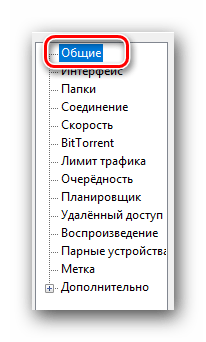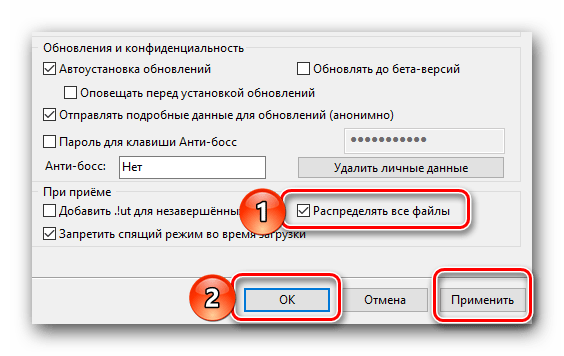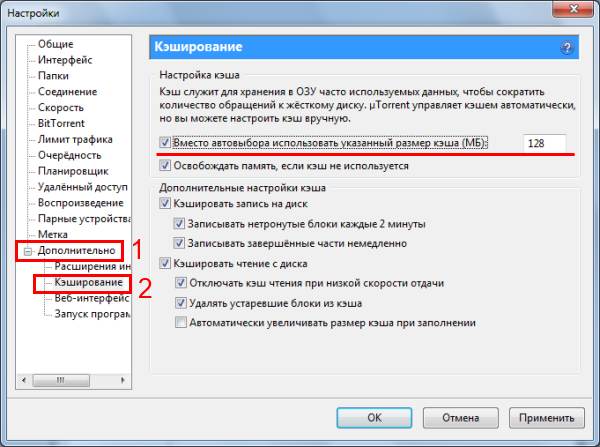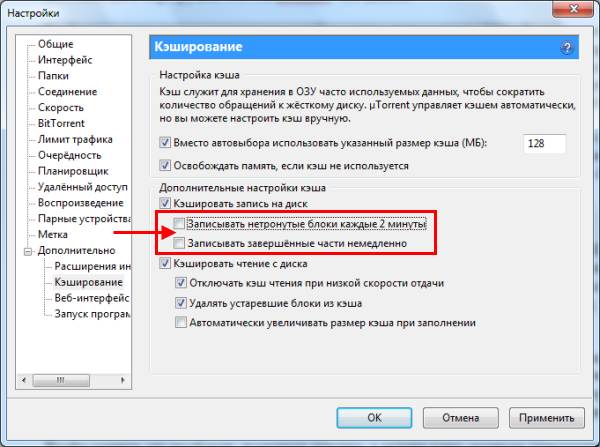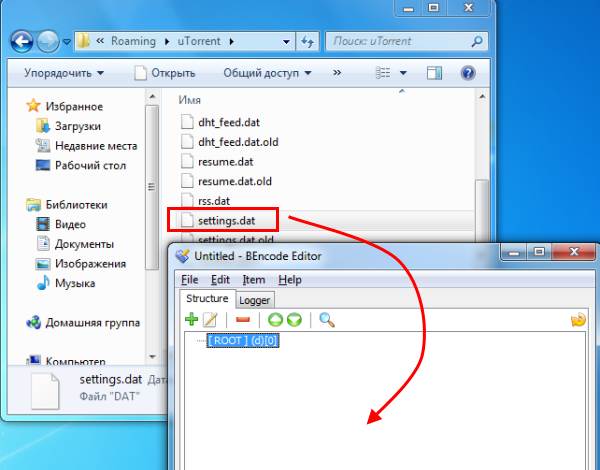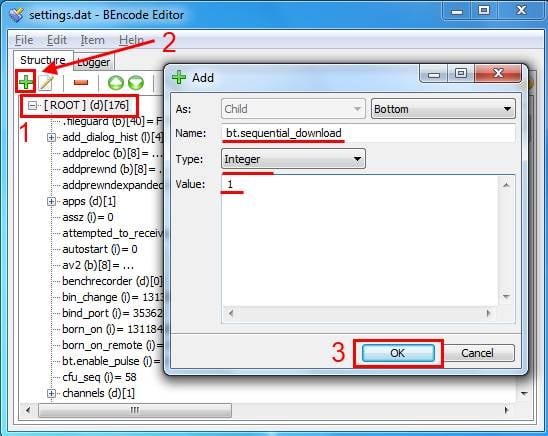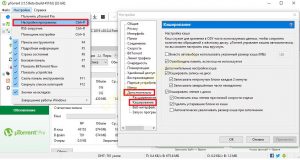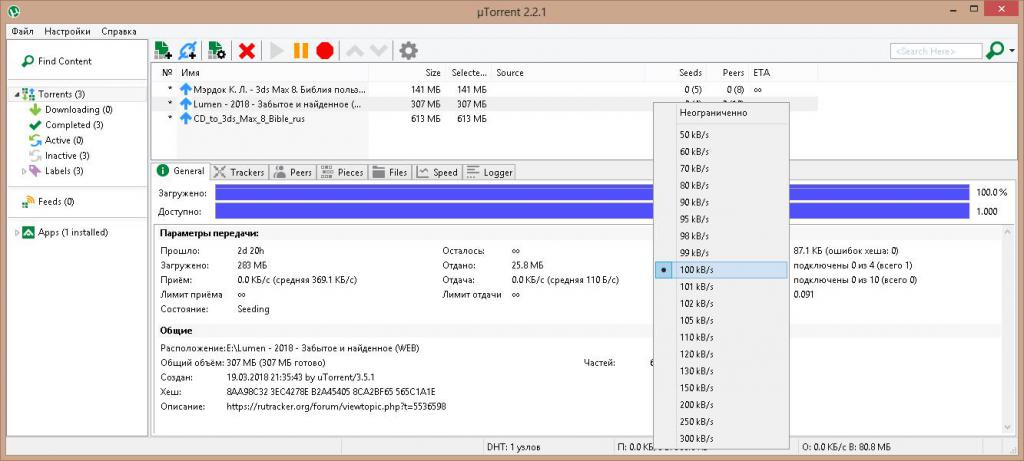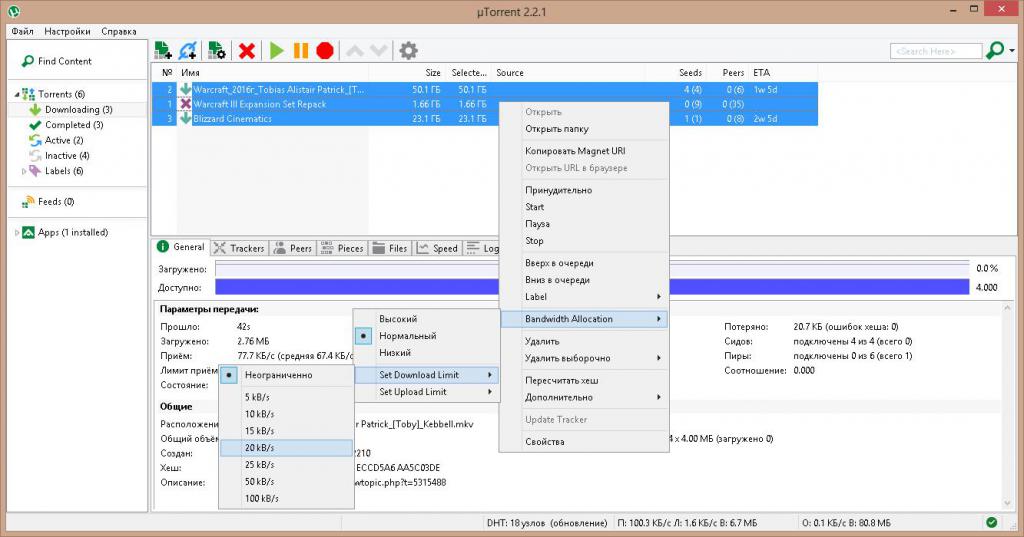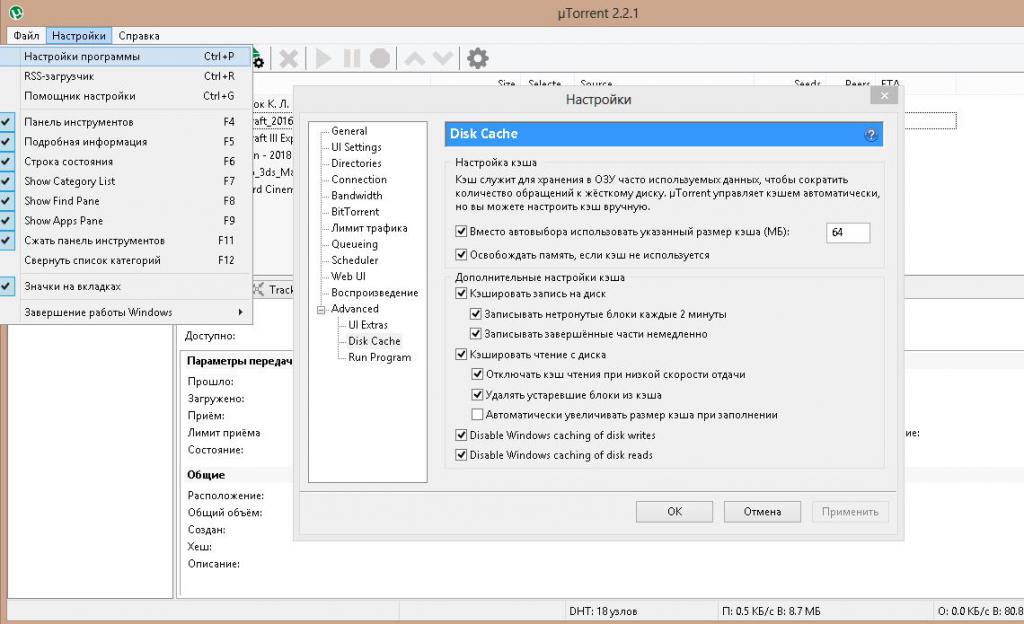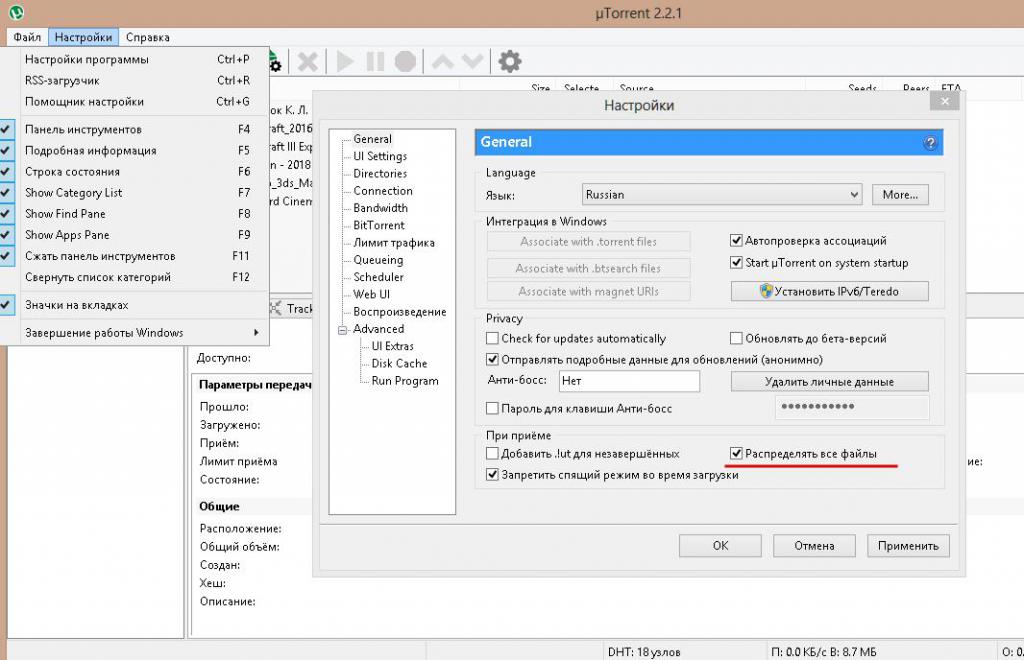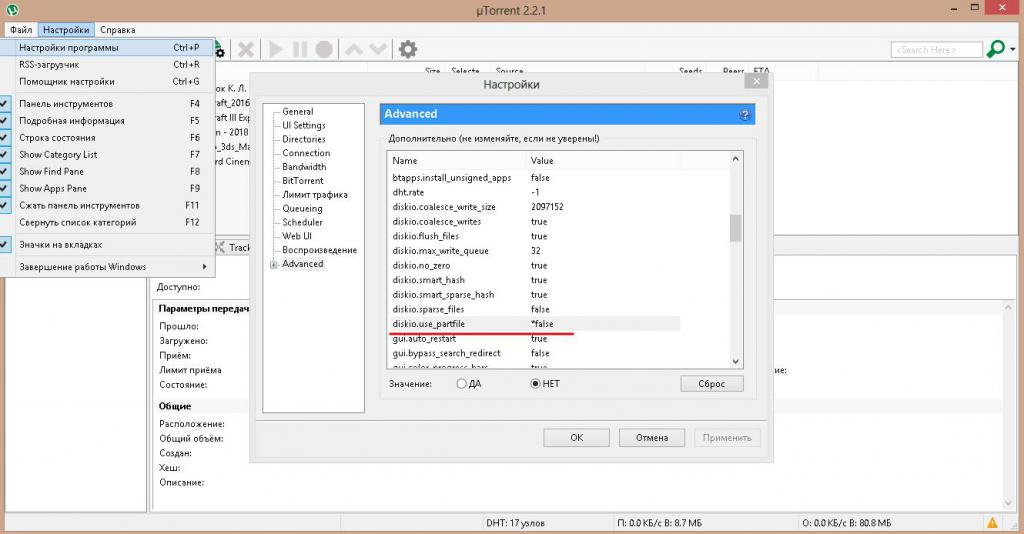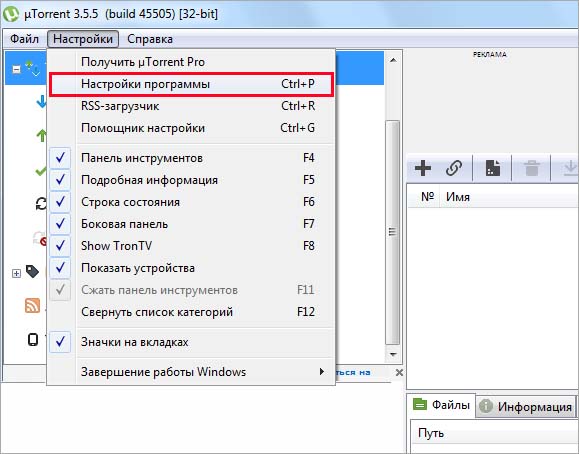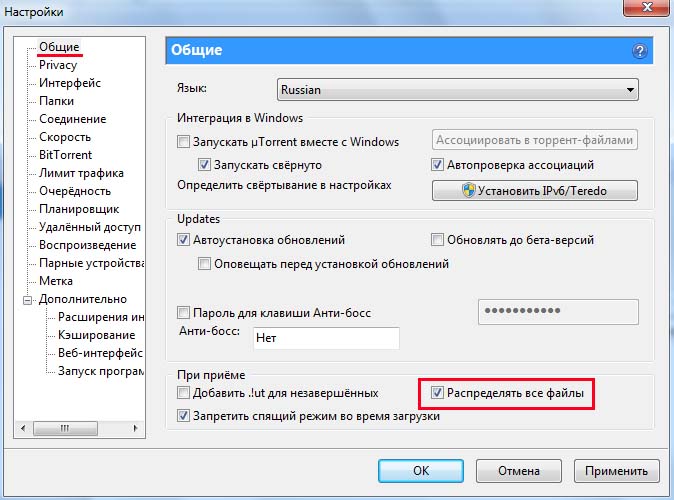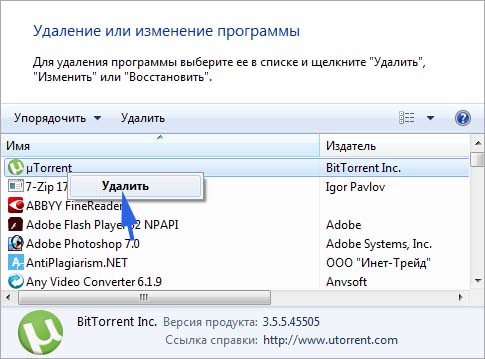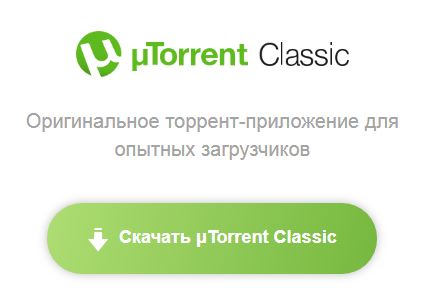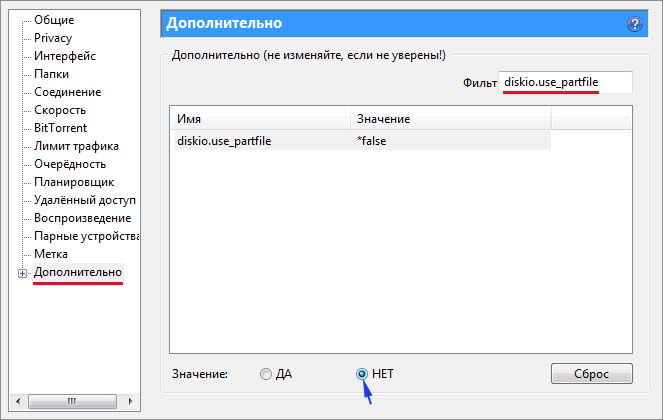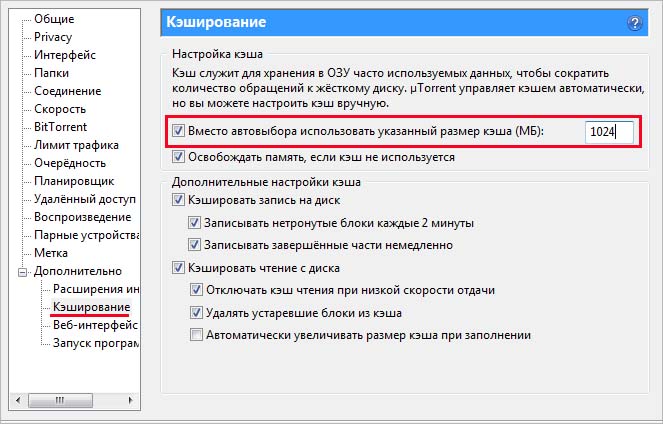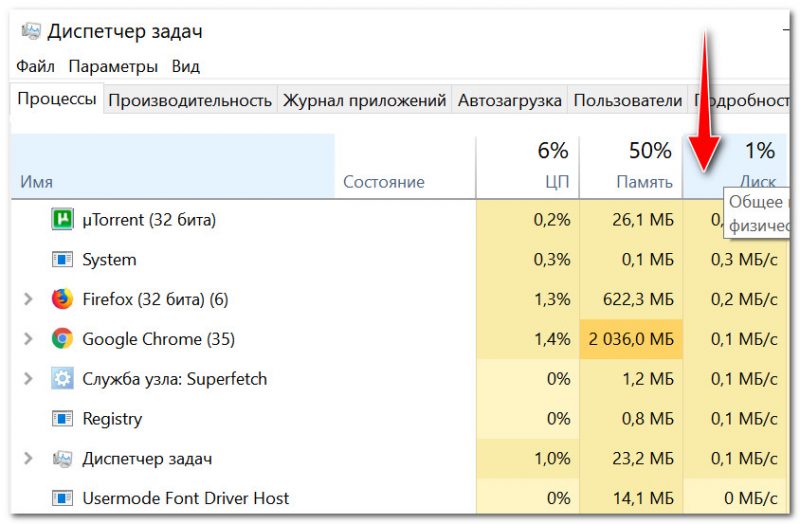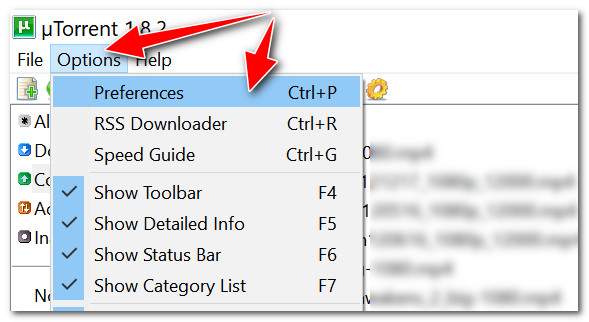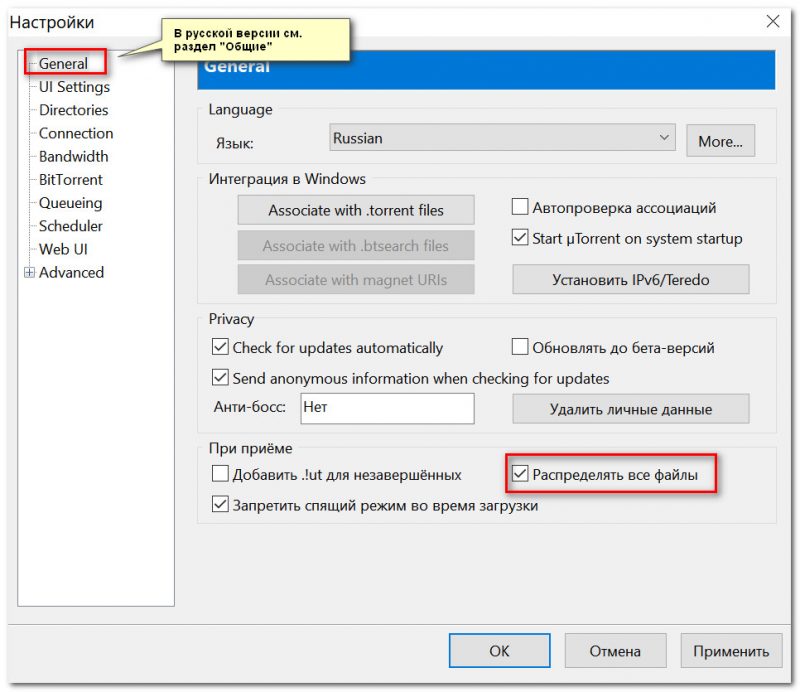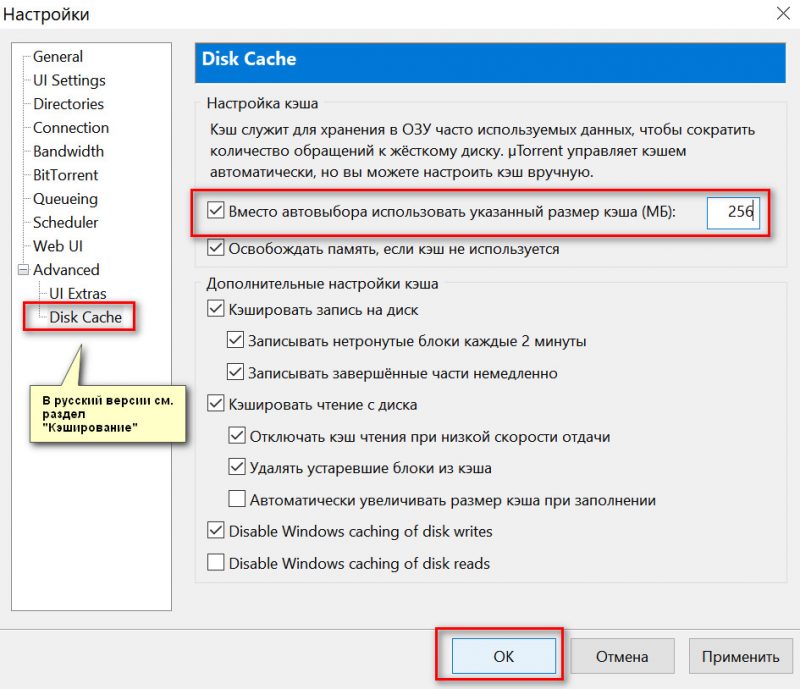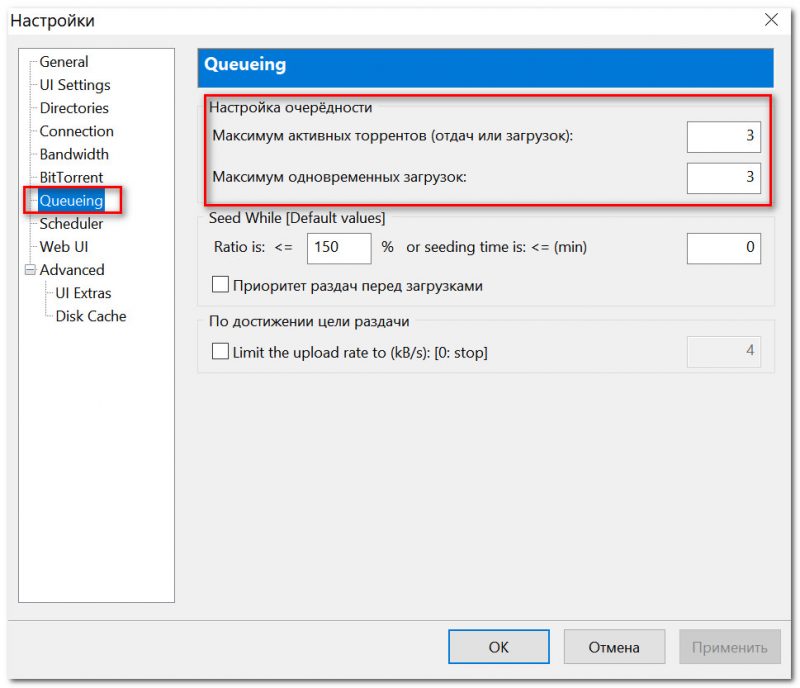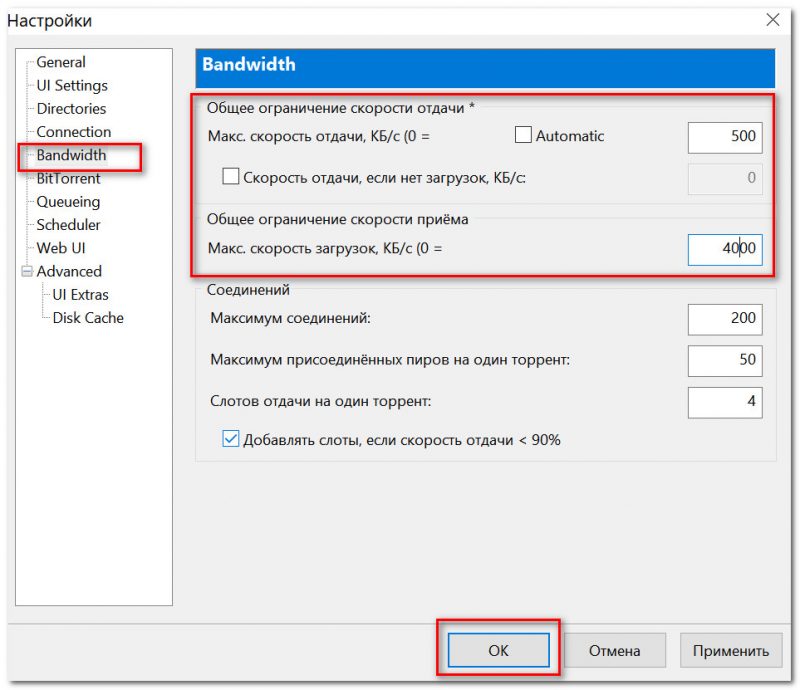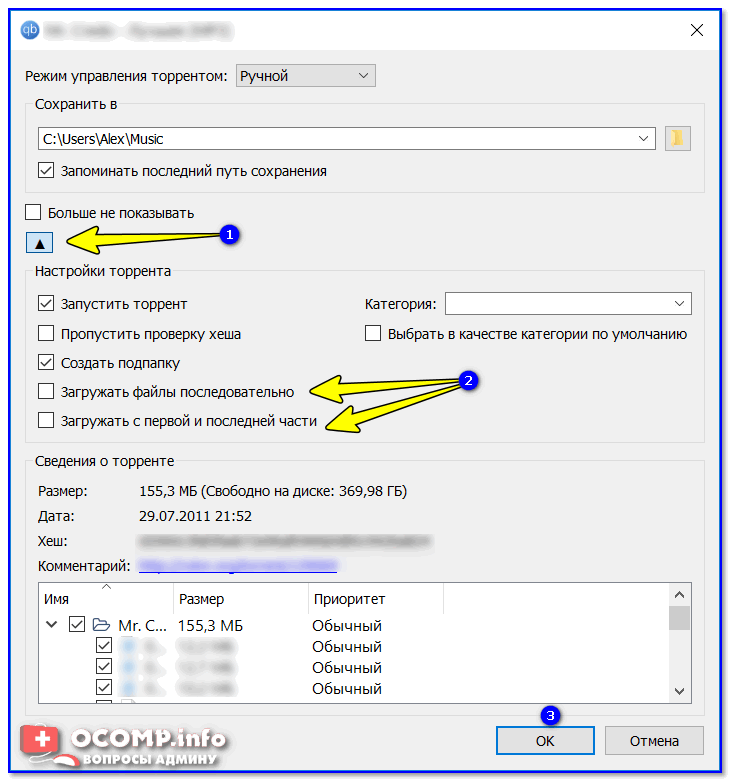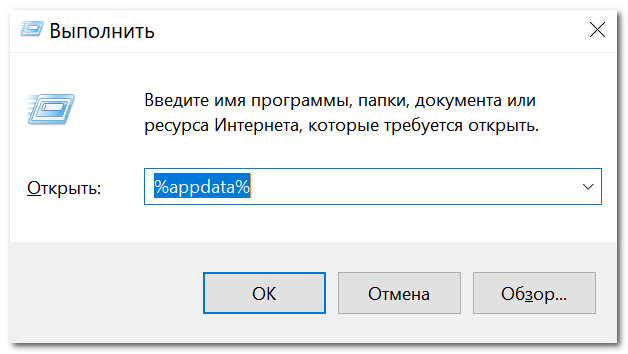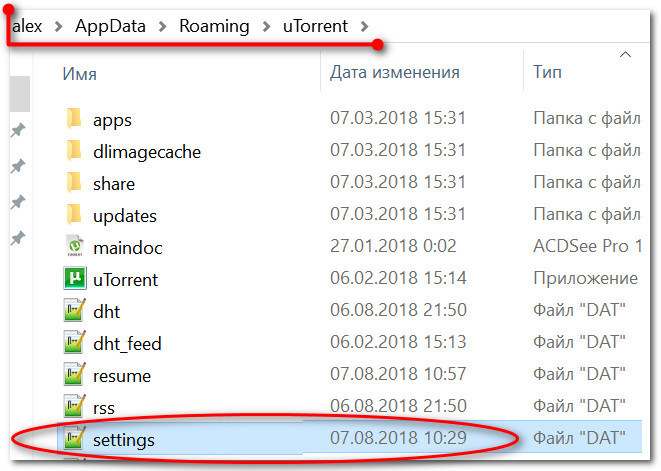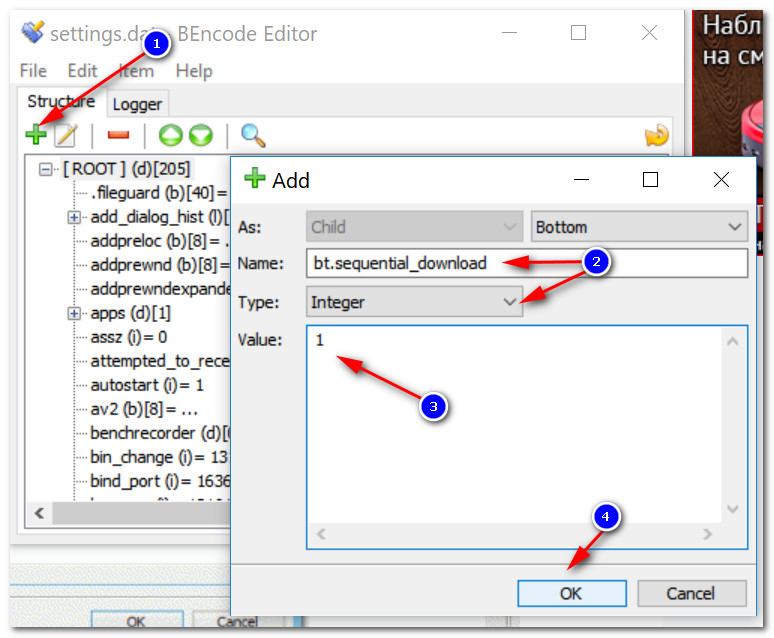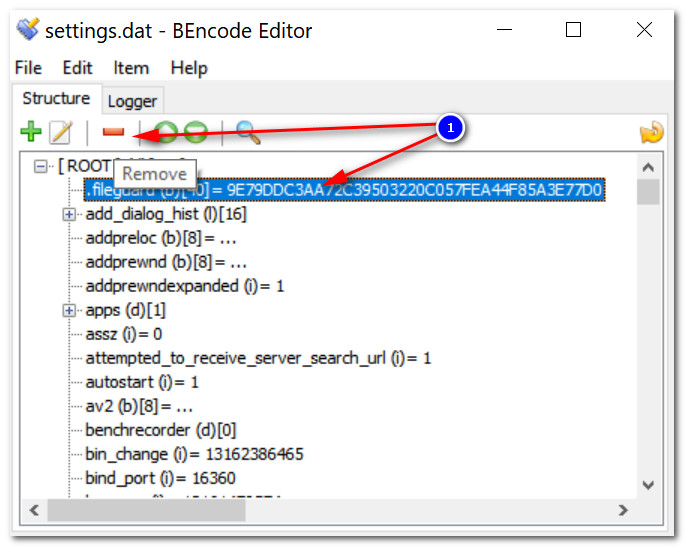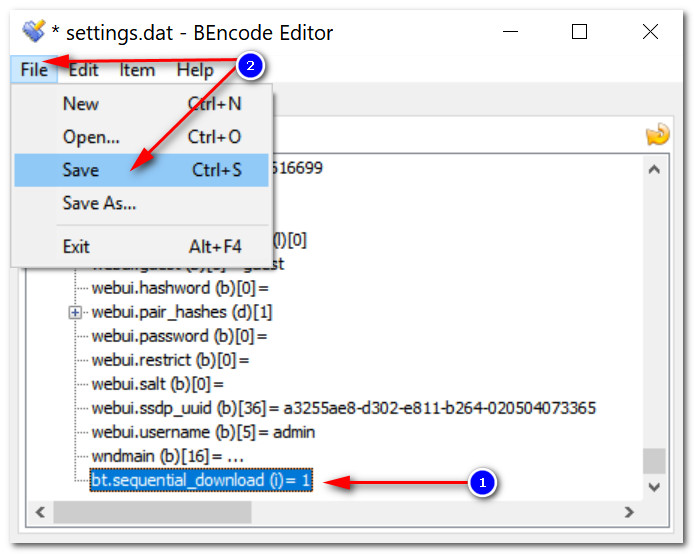Содержание
- Как исправить ошибку uTorrent связанную с кэшем
- Способ 1: Увеличение объема кэша
- Способ 2: Ограничение скорости загрузки и отдачи
- Способ 3: Предварительное распределение файлов
- Вопросы и ответы
При работе с приложением uTorrent могут возникать различные ошибки, будь то проблемы с запуском программы или полный отказ в доступе. Сегодня мы расскажем вам о том, как исправить еще одну из возможных ошибок uTorrent. Речь пойдет о проблеме с перегрузкой кэша и сообщении «Disk cache overloaded 100%».
Для того, чтобы информация эффективно сохранялась на ваш жесткий диск и загружалась с него без потерь, существует специальный кэш. В него загружается та информация, которая попросту не успевает обрабатываться накопителем. Упомянутая в названии ошибка возникает в ситуациях, когда этот самый кэш переполняется, и дальнейшее сохранение данных попросту сводится на нет. Исправить это можно несколькими простыми способами. Давайте детально рассмотрим каждый из них.
Способ 1: Увеличение объема кэша
Данный метод является самым простым и эффективным из всех предложенных. Для этого не обязательно обладать какими-либо специальными навыками. Вам достаточно лишь выполнить следующие действия:
- Запускаем на компьютере или ноутбуке uTorrent.
- В самом верху программы необходимо найти раздел под названием «Настройки». Нажимаем на эту строку один раз левой кнопкой мыши.
- После этого появится выпадающее меню. В нем нужно щелкнуть по строке «Настройки программы». Также эти же функции можно выполнить с помощью простой комбинации клавиш «Ctrl+P».
- В результате откроется окно со всеми настройками uTorrent. В левой части открывшегося окна вам необходимо найти строчку «Дополнительно» и нажать на нее. Немного ниже появится перечень вложенных настроек. Одной из таких настроек будет «Кэширование». Нажимаем левой кнопкой мыши на ней.
- Дальнейшие действия необходимо проводить в правой части окна настроек. Тут вам нужно поставить галочку напротив строки, которую мы отметили на скриншоте ниже.
- Когда нужный чекбокс будет отмечен, появится возможность указать размер кэша вручную. Начните с предложенных 128 мегабайт. Далее примените все настройки, чтобы изменения вступили в силу. Для этого в нижней части окна нажмите на кнопку «Применить» или «OK».
- После этого просто проследите за работой uTorrent. Если в дальнейшем ошибка появится вновь, тогда можете увеличить объем кэша еще немного. Но важно не переусердствовать с данным значением. Специалисты крайне не рекомендуют устанавливать значение кэша в uTorrent больше, чем половина всей вашей оперативной памяти. В некоторых ситуациях это может лишь усугубить возникшие проблемы.
Вот, собственно, и весь способ. Если с помощью него вам не удалось решить проблему с перегрузкой кэша, тогда вдобавок можно попробовать проделать действия, описанные далее в статье.
Способ 2: Ограничение скорости загрузки и отдачи
Суть этого способа заключается в намеренном ограничении скорости загрузки и отдачи данных, которые загружаются через uTorrent. Это позволит снизить нагрузку на ваш жесткий диск, и в результате избавиться от возникшей ошибки. Вот что необходимо сделать:
- Запускаем uTorrent.
- Нажимаем на клавиатуре комбинацию клавиш «Ctrl+P».
- В открывшемся окне с настройками находим вкладку «Скорость» и заходим в нее.
- В данном меню нас интересуют две опции — «Максимальная скорость отдачи» и «Максимальная скорость загрузки». По умолчанию в uTorrent оба значения имеют параметр «0». Это значит, что загрузка данных будет происходить на максимально доступной скорости. Для того, чтобы немного снизить нагрузку на жесткий диск, можно попытаться уменьшить скорость загрузки и отдачи информации. Для этого нужно вписать в поля, отмеченные на изображении ниже, свои значения.
Нельзя сказать точно, какое именно значение вам нужно поставить. Все зависит от скорости вашего провайдера, от модели и состояния жесткого диска, а также от объема оперативной памяти. Можете попробовать начать с 1000 и постепенно повышать это значение до тех пор, пока ошибка не появится вновь. После этого следует снова немного понизить параметр. Обратите внимание, что в поле необходимо указывать значение в килобайтах. Напомним, что 1024 килобайта = 1 мегабайт.
- Выставив нужное значение скорости, не забудьте применить новые параметры. Для этого нажмите внизу окна кнопку «Применить», а затем «OK».
- Если ошибка пропала, то можете повысить еще скорость. Делайте это до тех пор, пока ошибка вновь не появится. Таким образом вы сможете подобрать для себя оптимальный вариант максимально доступной скорости.
На этом данный метод завершается. Если проблему не удастся решить и таким образом, можно попробовать еще один вариант.
Способ 3: Предварительное распределение файлов
С помощью данного способа вы сможете еще больше снизить нагрузку на ваш жесткий диск. А это, в свою очередь, может помочь решить проблему с перегрузкой кэша. Действия будут выглядеть следующим образом.
- Открываем uTorrent.
- Снова жмем комбинацию кнопок «Ctrl+P» на клавиатуре, чтобы открыть окно настроек.
- В открывшемся окошке переходим во вкладку «Общие». По умолчанию она находится на самом первом месте в списке.
- В самом низу открывшейся вкладки вы увидите строку «Распределять все файлы». Необходимо поставить возле данной строчки галочку.
- После этого следует нажать кнопку «OK» или «Применить» чуть ниже. Это позволит внесенным изменениям вступить в силу.
- Если у вас предварительно загружались какие-то файлы, то мы рекомендуем удалить их из списка и стереть уже загруженную информацию с жесткого диска. После этого запустить загрузку данных повторно через торрент. Дело в том, что данная опция позволяет системе перед загрузкой файлов сразу же выделить под них место. Во-первых, эти действия позволят избежать фрагментации жесткого диска, а во-вторых — снизить нагрузку на него.
На этом описываемый метод, собственно, как и сама статья, подошел к концу. Мы очень надеемся, что у вас получилось благодаря нашим советам решить возникшие трудности с загрузкой файлов. Если же вопросы у вас после прочтения статьи остались, тогда задавайте их в комментариях. Если вам всегда было интересно, куда устанавливается uTorrent на компьютере, тогда вам стоит прочитать нашу статью, в которой дается ответ на ваш вопрос.
Подробнее: Куда устанавливается uTorrent
Еще статьи по данной теме:
Помогла ли Вам статья?
В uTorrent очень часто выскакивает ошибка – диск перегружен 100%. В результате либо торрент медленно качает, либо загрузка файлов прекращается совсем. И это раздражает.
Чаще всего это происходит по 2 причинам. Первая – HDD-диск не справляется с обработкой данных. А вторая причина – неправильная настройка программы uTorrent. В последнем случае существует несколько способов решения данной проблемы.
Кстати, ошибка «диск перегружен 100%» появляется как на обычных HDD, так и на внешних жестких дисках. Хотя на последних она встречается гораздо чаще. Поэтому ниже приведены универсальные советы по решению проблемы «диск перегружен 100%» в uTorrent и для стационарных, и для внешних HDD-накопителей.
Содержание
- Диск перегружен 100%: что предпринять?
- Настройка кеширования
- Ограничение скорости приема и отдачи
- Настройка очередности
- Распределение файлов
- Настройка uTorrent с помощью утилиты BEncode Editor
- Вместо заключения
Диск перегружен 100%: что предпринять?
На самом деле решение проблемы «диск перегружен на 100%» очень простое. И вы сейчас сами в этом убедитесь. Все, что нужно – запустить программу uTorrent и изменить некоторые ее настройки. Чтобы открыть их, нажмите Ctrl+P.
Именно здесь выставляются основные параметры этой программы. А затем, чтобы избавиться от ошибки диск перегружен 100%, выполните следующую инструкцию.
Это тоже интересно: Как сделать дефрагментацию жесткого диска?
Настройка кеширования
Для начала выберите вкладку «Дополнительно», а затем – «Кеширование». Здесь вам нужно поставить птичку в пункте «Вместо автовыбора использовать…». По умолчанию он отключен, поскольку программа должна сама выставлять оптимальные параметры. В вашем случае uTorrent не справляется, поэтому происходит перегрузка дискового кэша 100%.
Чтобы решить эту проблему, поставьте галочку, а размер кэша оставьте стандартным (128 Мб). Если после перезагрузки программы ошибка не исчезла, увеличьте это значение еще на 128 Мб, т.е. пропишите число 256. Если снова не помогло – увеличьте еще на 128 Мб.
Так можно постепенно увеличивать кэш. Но помните, что максимальное его значение должно составлять половине установленной оперативной памяти. Не больше! Иначе компьютер или ноутбук начнет сильно тормозить.
Здесь же уберите галочки в 2 пунктах – «Записывать нетронутые блоки» и «Записывать завершенные части». Это снизит нагрузку на HDD-накопитель и исключит вероятность перегрузки дискового кэша на 100%.
Ограничение скорости приема и отдачи
Еще одно решение проблемы «Диск перегружен 100%» заключается в ограничении скорости загрузки и раздачи файлов. Если она слишком большая, то ваш компьютер или ноутбук может сильно тормозить.
В первую очередь ограничение приема и отдачи файлов рекомендуется установить тем, у кого в квартире используется несколько ноутбуков и один интернет-канал (например, Wi-Fi роутер).
Чтобы это сделать откройте вкладку «Скорость» и установите нужные значения. Какие именно? Здесь все зависит от скорости интернета и производительности ПК. Например, если у вас интернет-канал на 100 Мбит/с, то в uTorrent можно выставить 2500 и 5000 Кб/с соответственно. Если ошибка диск перегружен 100% все равно останется, тогда поставьте меньшие значения.
Читайте также: Как восстановить удаленные торрент файлы?
Настройка очередности
Очень часто стационарный или внешний жесткий диск не справляются со своей задачей из-за того, чтобы в uTorrent одновременно загружается или раздается много файлов. Чтобы снизить нагрузку на HDD, перейдите на вкладку «Очередность» и обратите внимание на первые 2 пункта.
По умолчанию здесь стоят цифры 8 и 5. Если у вас используется внешний жесткий диск или ноутбук сильно тормозит – уменьшите эти значения в 2 раза. То есть, 4 и 2 соответственно. Или можете поставить даже цифры 2 и 1.
Что значит «максимум активных торрентов»? Это суммарное количество загрузок и отдач в одно время. Со второй настройкой, думаю, все понятно.
Распределение файлов
Перейдите на вкладку «Общие» и поставьте птичку в пункте «Распределять файлы».
Благодаря этой опции вы, не дожидаясь полной загрузки торрента, сможете сразу видеть, сколько места занято на HDD.
Это тоже интересно: Почему тормозит жесткий диск?
Настройка uTorrent с помощью утилиты BEncode Editor
Это были стандартные параметры. Если uTorrent по-прежнему пишет, что диск перегружен 100%, тогда можно попробовать продвинутую настройку. В данном случае понадобится утилита BEncode Editor.
С ее помощью можно настроить uTorrent таким образом, чтобы он загружал файлы одного торрента по очереди, а не все сразу (например, серии в сериалах). Это поможет снизить нагрузку на жесткий диск и убрать сообщение HDD перегружен 100%.
Чтобы это сделать:
- Выйдите из uTorrent.
- Запустите BEncode Editor.
- Перейдите по пути: C:UsersИмя_ПользователяAppDataRoaminguTorrent (папка AppData скрыта, поэтому сделайте ее видимой).
- Найдите файлик settings.dat и перетащите его в окно программы BEncode Editor.
- Выделите первую строчку (ROOT) нажмите на зеленый плюсик и в появившемся окне пропишите следующие настройки: Name — bt.sequential_download, Type – Integral, Value = 1. Нажмите «ОК».
- Выделите вторую строчку (fileguard) и удалите ее. Это нужно для того, чтобы программа uTorrent не создала новый файл с прежними настройками, когда вы ее перезагрузите.
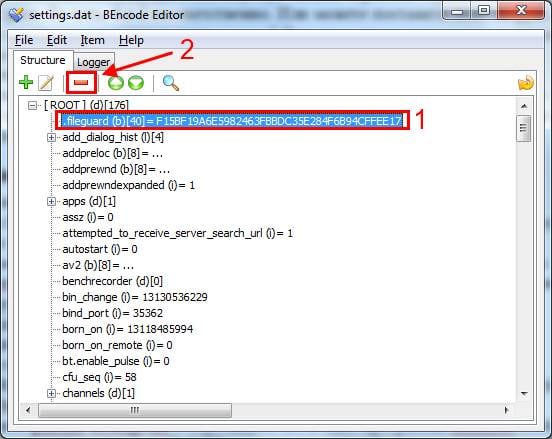
Читайте также: Как восстановить удаленные файлы с жесткого диска?
Вместо заключения
На этом все. Теперь вы знаете, что делать, если диск перегружен 100% в программе uTorrent, и как исправить эту ошибку. Описанная выше инструкция является универсальной, поэтому подходит для стационарных и внешних жестких дисков, а также для всех ОС – Windows 10, 8 и 7.
Что делать, если ничего не помогло и все равно наблюдается перегрузка дискового кэша? Возможно, у вас слишком старый компьютер и ноутбук. В данном случае рекомендуется увеличить объем оперативной памяти (ОЗУ) или купить дополнительный HDD-накопитель (можно внешний).
Одна из причин возникновения ошибки uTorrent – диск перегружен 100% – это перегрузка жесткого диска вашего компьютера. С чем это связанно? Если говорить простым языком, то это означает, что жесткий диск вашего компьютера не справляется с сохранением информации и ее отдачей. Здесь мы не будем сильно вдаваться в подробности работы жесткого диска и взаимодействия его с uTorrent.
Но хотелось бы отметить следующее. При большой скорости (объеме) ввода и вывода информации с/на жесткий диск, он не успевает обрабатывать всю информацию. Для этого используется кэш, оптимальная настройка которого в большинстве случаев помогает избавиться от проблемы, когда uTorrent грузит жесткий диск.
Несколько советов для активных сидеров и личеров.
Сохраняйте и раздавайте файлы с того жесткого диска, на котором НЕТ установленной операционной системы. Желательно, чтобы для этого был отдельный жесткий диск с высокой скоростью чтения/записи и кэшем. В возникновении ситуации, когда uTorrent пишет «Диск перегружен», немаловажную роль играет объем оперативной памяти, чем ее больше, тем лучше, и наоборот. Так же важно, если у вас появляется подобная ошибка, обязательно отключите использование файла подкачки Windows.
Есть несколько решений которые могут помочь избавиться от возникновения подобных ошибок в торрент-клиенте uTorrent. Далее будут описаны три возможные решения, но хотелось бы сказать, что, не всегда это может помочь избавиться от проблемы, когда uTorrent грузит диск на 100%. Здесь многое зависит от конфигурации конкретного компьютера и установленной операционной системы.
Способ настройки торрент-клиента, когда uTorrent пишет «Диск перегружен» основан на оптимальной настройке кэширования. В зависимости от производительности компьютера, настройки кэширования могут отличаться как в большую, так и в меньшую сторону. Но на любой версии uTorrent и компьютере способ настройки кэширования одинаков.
В этой вкладке смотрим на настройки вашего торрент-клиента uTorrent, если у вас НЕ стоит галочка на параметре «Вместо автовыбора использовать указанный размер кэша» (Override automatic cache size and specify the size manually), и при этом возникает ситуация, что uTorrent грузит жесткий диск на 100%, то это означает, что uTorrent не может автоматически настроить подходящие параметры кэша для оптимальной работы жесткого диска, т.е. ему нужно помочь. Ставим галочку и выставляем необходимое количество в мегабайтах (Мб).
Как определить нужный размер кэша? Здесь сложно дать однозначный ответ, но суть состоит в постепенном увеличении размера кэша до того момента, пока не пропадет сообщение uTorrent – диск перегружен 100%. По умолчанию у вас должно стоять значение 128Мб, пробуем с этим значением запустить активные загрузки, если ошибка не пропала, и uTorrent перегружает жесткий диск, то увеличиваем размер кэша еще на 128Мб, и таким образом делаем несколько раз, пока ошибка не пропадет.
Внимание, не устанавливайте размер кэша равным объему вашей оперативной памяти, компьютер будет зависать. Оптимальный размер кэша, это максимум половина объема вашей ОЗУ (оперативной памяти»RAM»).
В том случае, если размер кэша установлен максимально возможный, а uТorrent загружает диск, то данный способ вам не подходит, и стоит попробовать другие варианты, о которых читайте далее.
Второй способ решения проблемы, когда uTorrent грузит жесткий диск.
Суть этого способа решения проблемы загрузки жесткого диска uTorrent состоит в искусственном ограничении скорости загрузки и отдачи файлов. Для этого вам необходимо в каждом активном торренте искусственно ограничивать скорость скачивания и отдачи файлов. В результате этого, нагрузка на жесткий диск существенно снизится и скорее всего сообщение о том, что uTorrent грузит жесткий диск пропадет.
Какую именно выбрать скорость скачивания и отдачи решать вам конкретно на вашем ПК. Т.к. производительность разных жестких дисков различна, соответственно различна и скорость их работы, отсюда следует вывод, что скорость необходимо подбирать опытным путем. Постепенно, небольшими шагами снижать скорость скачивания и отдачи до тех пор, пока uTorrent перестанет грузить диск на 100%. Если данный способ вам так же не помог, то читаем следующий, самый кардинальный метод решения проблемы.
Существует достаточно большое количество способов решения проблемы загрузки uTorrent жесткого диска на 100%. В первых двух способах решения проблемы были рассмотрены самые распространённые методы, но они не одни, существует ещё много других вариантов решения проблемы, индивидуально для каждого ПК (персонального компьютера).
Третий способ решения проблемы, когда в uTorrent диск перегружен на 100%.
Если вам не помогли первые два способа решения проблемы загрузки uTorrent жесткого диска, то стоит задуматься о том, что у вас слабый компьютер и он не способен обрабатывать большой поток информации. Что это означает?
Это означает, что пора купить новый компьютер или сделать апгрейд имеющегося.
На что стоит обратить внимание при апгрейде? В процессе загрузки торрент файлов и их раздачи в большей мере участвуют оперативная память (ОЗУ) и жесткий диск (HDD), то начать необходимо с них, во первых нужно увеличить объем оперативной памяти, а так же подумать о втором жестком диске, специально для торрентов.
Нет универсального способа решения проблемы, когда utorrent грузит жесткий диск, но если вы считаете, что ваш компьютер достаточно производителен и не требует апгрейда, то стоит поискать альтернативные способы решения проблемы, коих имеется достаточно много, от отключения UAC и кэширования Windows, до дефрагментации и оптимизации жесткого диска сторонними программами, и как вариант перестановкой всей системы.
Если вы скачиваете слишком много торрентов одновременно или у вашего компьютера слабая дисковая подсистема, в uTorrent может появится следующее сообщение: «ошибка: диск перегружен 100%». Это означает, что ваш жесткий диск не справляется с нагрузкой и не успевает записывать скачиваемые файлы. Данную ошибку можно исправить изменив настройки кеширования торрент-клиента.
По умолчанию, в uTorrent включено автоматическое управление размером кэша. Давайте зайдем в настройки и выставим для него новое увеличенное значение принудительно. Откройте меню «настройки» — «настройки программы».
Перейдите к пункту «Дополнительно» — «Кэширование». Найдите надпись «Вместо автовыбора использовать …». Поставьте галочку в чекбоксе рядом с ней и справа пропишите значение 256 – столько мегабайт теперь будет выделено под кэш. Нажмите «ОК».
Понаблюдайте за работой uTorrent. Если подобная ошибка вновь повторится, откройте настройки заново и увеличьте размер кэша до 384. Увеличивайте его размер каждый раз, прибавляя цифру 128, пока ошибка не перестанет появляться.
Еще один способ разгрузить диск
Зайдите в настройки uTorrent, во вкладке «Общие» найдите надпись «распределять все файлы». Поставьте галочку в чекбокс и нажмите «ОК».
Теперь до начала скачивания торрент-файла на диске для него будет резервироваться место и в процессе закачки нагрузка на диск будет уменьшена.
Я записал видео, на котором показано, какие настройки менять на примере программы uTorrent, установленной на моем компьютере:
Иногда при использовании программы uTorrent на строке состояния (граничит с панелью задач) появляется надпись: «Диск перегружен (х%)». Эта ошибка называется перегрузкой дискового кэша в uTorrent и существенно снижает скорость загрузки файлов.
Почему возникает ошибка переполненного кэша и чем она вредна?
Главная причина появления этой проблемы кроется в конструкции жесткого диска. Внутри он представляет собой несколько пластинок, вращающихся со скоростью 7-10 оборотов в минуту. Из-за такой конструкции скорость поступления новой информации и скорость записи сильно различаются. Для обхода этого недочета в конструкции присутствует кэш емкостью несколько десятков мегабайт, предназначенный для хранения файлов до момента их переноса на магнитные диски.
Если скорость поступления информации в этот кэш больше, чем ее записи, то он заполняется. Программа приостанавливает загрузку и ждет, пока он освободится. Это увеличивает общее время загрузки файлов. Одновременно с эти процессом в левой части строки состояния появляется надпись, сообщающая пользователю uTorrent о перегрузке дискового кэша. SSD накопители не страдают от этой проблемы. Чаще всего она появляется на старых HDD, подключаемых по интерфейсам Sata-1 и IDE.
Вторая причина – неверные настройки программы и ошибки в ее коде. Для обхода проблемы быстрой заполняемости кэша жесткого диска торрент-клиент загружает информацию в оперативную память, а оттуда в кэш диска и затем на магнитные пластины. Делается это автоматически, но иногда он неверно выделяет место в ОЗУ.
Решение № 1: установка лимита на скорость загрузки
Первый способ устранить 100 % перегрузку дискового кэша в uTorrent 3.4.2 и предшествующих версиях – ограничить максимальную скорость загрузки. Сделать это можно для текущих и будущих раздач или только для текущих.
В первом случае в строке состояния нужно нажать ПКМ (правая кнопка мыши) на счетчике общей скорости загрузки, а в открывшемся меню выбрать значение. Перебирая значения, нужно добиться исчезновения ошибки.
Во втором случае последовательность действий следующая:
- Перейти в подраздел «Загружаемые» (Downloading) в левой части окна.
- Выделить все доступные раздачи.
- Нажать ПКМ и выбрать в контекстном меню пункт «Приоритет скорости» (Bandwidth allocation).
- В открывшемся субменю перейти в «Ограничить прием» (Set download limit).
- Подобрать значения, при которых ошибка пропадет.
Решение № 2: изменение настроек uTorrent
Для устранения ошибки перегрузки дискового кэша в uTorrent можно воспользоваться 4 пунктами настроек:
- ручная установка размеров кэша в ОЗУ;
- предварительное резервирование места на жестком диске;
- ограничение максимального числа загружаемых раздач;
- изменение параметра diskio.use_partfile.
Чтобы вручную исправить объем оперативной памяти, выделяемой под кэш, нужно выполнить следующий алгоритм:
- зайти в «Настройки программы» и выбрать раздел «Расширенные» (Advanced);
- перейти в подраздел «Кэширование» (Disk cache);
- поставить галочку около строки «Вместо автовыбора использовать указанный размер» и в текстовом поле вписать цифру, кратную 128 (256, 386, 512 и прочее), максимальное число не должно быть больше объема установленной оперативной памяти;
- менять значение до исчезновения ошибки.
Для предварительного выделения места на жестком диске под файлы раздачи надо в «Настройках программы» в разделе «Общие» установить флажок рядом с надписью «Распределять все файлы».
Третьим способом избавиться от перегрузки дискового кэша в uTorrent является уменьшение количества одновременных загрузок.
Четвертый способ: изменить значение параметра diskio.use_partfile. Алгоритм следующий:
1. Зайти в раздел расширенных настроек («Настройки программы»> «Расширенные»).
2. Найти соответствующий пункт в открывшемся списке (он будет в начале) и выделить его.
3. Поставить метку в нижней половине окна в кружок «Нет».
4. Нажать Ок и перезапустить программу.
Решение № 3 : апгрейд
В некоторых случаях манипуляции с настройками не помогают в устранении перегрузки дискового кэша в uTorrent. Тогда остается только заменить компоненты системного блока на более производительные. Но этот способ необходим только очень старым компьютерам (15 и более лет).
Способы, избавляющие от переполненного кэша в uTorrent, настолько просты, что с этой проблемой сможет справиться даже новичок.
Ошибка перегрузки диска в uTorrent может отобразится в том случае, когда скорость загрузки достигает определенного порога. Затем сохраняется около минуты, в течение которой загрузка падает, прежде чем вернуться к нормальному состоянию. Но, к сожалению, опять возвращается через несколько минут.
Содержание
- 1 Причины перезагрузки диска
- 2 Включение распределения файлов
- 3 Обновление клиента
- 4 Отключение параметра diskio.use_partfile
- 5 Увеличение кэша
Причины перезагрузки диска
Одна из самых распространенных причин связана со способом загрузки данных в uTorrent. А именно при использовании не последовательного способа жесткий диск испытывает стресс, поскольку вынужден записывать сотни частей одновременно. Ситуацию можно исправить включением предварительного распределения файлов.
Кроме того нужно учитывать, что последние версии uTorrent намного эффективнее работают с диском, поскольку не используют однопоточный ввод/вывод. Поэтому в первую очередь нужно проверить версию программы. И если используете действительно устаревшую, удалите ее, прежде чем установить последнюю стабильную сборку.
Также диск может быть перезагружен при включенном параметре partfile, когда он вынужден пропускать много файлов. Проблема решена в новых сборках, но если не хотите обновлять текущую, переключите значение diskio.use_partfile на false.
Если проблема возникает только при загрузке больших файлов или пытаетесь скачать сразу несколько, то, скорее всего, недостаточно базового кэша. Чтобы это исправить, нужно увеличить дисковый кэш до большего значения.
Включение распределения файлов
Если в uTorrent диск перезагружен на 100%, то в большинстве случаев это связано с тем, что клиент загружает фрагменты не последовательно. Этот способ отличается от локальной передачи и чрезмерно нагружает жесткий диск, при котором он вынужден записывать сотни случайных фрагментов одновременно. Это может стать проблемой для медленных традиционных HDD. Поэтому если видите ошибку, включите опцию распределения файлов.
Откройте uTorrent и перейдите на меню Настройки.
В раскрывающем меню перейдите в Настройки программы и выберите пункт «Общие».
В секции «При приеме» отметьте флажком опцию «Распределять все файлы». Примените изменения и перезагрузите. Проверьте, перезагружен ли диск при загрузке.
Обновление клиента
Новые версии uTorrent стали намного эффективнее в использовании диска. Версии 3.1.3 и ниже использовали однопоточный ввод-вывод. В сравнении с ними последние сборки многопоточные и обеспечивают более высокую производительность. С этим подходом больше не столкнетесь с тем, что одно задание блокирует все.
Если используете сборку 3.1.3 или ниже, ошибку перегрузки диска можно решить путем установки последней стабильной сборки.
Откройте раздел «Программы и компоненты» командой appwiz.cpl из окна «Выполнить» (Win + R).
В списке установленных программ найдите текущую установку uTorrent, щелкните на нее правой кнопкой мыши и выберите «Удалить».
На следующем экране отметьте флажком «Удалить мои настройки» и подтвердите запуск процесса. После его завершения перезагрузите компьютер.
Затем перейдите на официальный сайт и загрузите последнюю версию.
После установки uTorrent повторите загрузку, при которой диск был перегружен на 100%.
Отключение параметра diskio.use_partfile
Перегрузка диска может возникнуть при включенном параметре «diskio.use_partfile» (активирован по умолчанию). Проблема была исправлена в версии 3.3, но если не хотите обновлять uTorrent, есть возможность выключить этот параметр в дополнительных параметрах.
В клиенте перейдите в меню «Настройки». В развернутом списке выберите «Настройки программы». На вкладке «Дополнительно» впишите в поле Фильтр значение «diskio.use_partfile» и подтвердите поиск на Enter.
При отображении найденного параметра переключите значение с True на False, и примените изменения.
Увеличение кэша
Если диск перезагружен только при скачивании больших файлов или пытаетесь загрузить несколько одновременно, то, скорее всего, ошибка возникает из-за недостаточного базового кэша. В этом случае диск вынужден записывать блоки в разные места одновременно, и становится занятым. Для решения проблему нужно увеличить кэш, чтобы запись проходила последовательно.
В приложении uTorrent перейдите в меню Настройки. Затем выберите «Настройки программы».
Разверните пункт «Дополнительно» и выберите «Кэширование». Отметьте флажком опцию «Вместо автовыбора использовать указанный размер кэша» и укажите его вручную. Измените значение на 1024 МБ и кликните на кнопку «Применить».
Перезагрузите uTorrent и проверьте, перезагружен ли жесткий диск.
Вопрос от пользователя
Здравствуйте.
Не так давно купил внешний жесткий диск WD My Passport на 2 ТБ. При скачивании торрентов на него — он начинает жутко тормозить, нагрузка на него возрастает до 100% (uTorrent показал) и скорость сбрасывается с 5-8 МБ/с до 100 Кб/с.
Можно ли как-то оптимизировать нагрузку? Или тут без вариантов, сначала качать на обычный HDD, а затем копировать на внешний диск?
Михаил, Калининград.
Доброго времени!
Да, такая проблема, чаще всего, возникает именно с внешними дисками (хотя, надо признать, что uTorrent может создать большую нагрузку практически на любой диск (при определенных условиях)).
В этой статье приведу несколько рекомендаций, как можно снизить нагрузку от uTorrent и исправить (или хотя бы уменьшить) эту проблему.
📌 Кстати!
А вы знаете, что можно скачивать торренты через браузер (без сторонних программ)?! Полезно, если у вас тормозит ПК из-за uTorrent, или он заблокирован и не запускается
*
Как снизить нагрузку на диск от uTorrent
Для начала, наверное, самый банальнейший совет: открыть 📌диспетчер задач (сочетание кнопок Ctrl+Shift+Esc), отсортировать программы и процессы в зависимости от их нагрузки на диск. Здесь важно посмотреть, нет ли других (отличных от uTorrent) программ, которые также активно используют диск.
Например, нередко, когда антивирусы, видеоредакторы, игры и пр. приложения могут не меньше uTorrent нагружать диск. В этом случае рекомендуется сначала закрыть все подобные приложения, и оценить вновь нагрузку. Возможно, проблема на этом будет решена…
Диспетчер задач — нагрузка на диск
*
«Открытые» параметры в uTorrent
Почему «отрытые»? Просто эти параметры можно изменить в настройках самой программы (но есть также и те «параметры», которые изменить так просто без доп. софта нельзя, но о них ниже).
Распределение файлов. Кэш
Это первое, что порекомендовал бы изменить. Просто по умолчанию, кэш устанавливает сам uTorrent, а распределение загружаемых файлов вообще не включено (распределение — это спец. опция, благодаря которой при начале загрузке файла — место на диске будет заранее под него зарезервировано. Это несколько снижает общую нагрузку).
И так, заходим в настройки uTorrent: можно через меню (см. скрин ниже), можно с помощью сочетания клавиш Ctrl+P.
Открываем настройки uTorrent
Далее откройте вкладку «General» (в русской версии «Общие»), и поставьте галочку напротив пункта «Распределять все файлы» (прим.: у меня полу-русская версия uTorrent и поэтому не очень удобные скрины, но, думаю, что нужную галочку найдете…).
Распределять все файлы — uTorrent / Кликабельно
Кроме этого, в разделе «Advanced» («Расширенные») откройте вкладку «Disk Cache» (на русском «Кэширование») и задайте размер кэша в 256 МБ. Сохраните настройки.
Использовать выбранный размер кэша — uTorrent / Кликабельно
Максимальное кол-во активных торрентов
Весьма важный параметр. Например, если у вас скачивают 5÷6 торрентов, плюс вы сами загружаете 3÷4 — то не удивительно, что создается высокая нагрузка на диск (вплоть до 100%).
Поэтому в разделе очередности («Queueing») поставьте максимум активных торрентов (и загрузок) не более 2-3. См. скрин ниже.
Настройка очередности / Кликабельно
Ограничение скорости загрузки
Также частично снизить нагрузку на диск можно с помощью ограничения скорости загрузки/отдачи. Здесь привести конкретные цифры более проблематично (настраивается индивидуально).
Например, для своего внешнего диска Seagate Expanshion я выставил ограничение в 4000 КБ/с (т.е. 4 МБ/с) для загрузки (см. скрин ниже). В общем-то, при этой скорости — никаких тормозов и высоких нагрузок не наблюдается…
Скорость загрузки, отдачи / Кликабельно
*
«Скрытые» параметры uTorrent
В uTorrent есть параметры, которые серьезно влияют на нагрузку диска, но их нельзя поменять в меню программы (вот такой вот казус…).
👉 Примечание!
Речь идет о последовательности загрузки. Представьте, вы загружаете один торрент-файл и это сериал, например (в нем, скажем 30-60 серий).
По умолчанию, торрент-программа загружает сразу десяток серий из этого сериала (чем создает высокую нагрузку на диск), а для снижения нагрузки — нужно чтобы она загружала серии последовательно: т.е. сначала первую серию, затем вторую и т.д.
📌Обновление 9.02.2019
Не могу не отметить, что данная опция реализована в программе qBittorrent (аналог uTorrent). Чтобы активировать последовательную загрузку — достаточно поставить нужную галочку перед загрузкой торрента (см. скрин ниже).
qBittorrent — настройки при загрузке торрента
Эту достаточно «тонкую» настройку в uTorrent можно задать только с помощью стороннего софта. В своем примере буду использовать BEncode Editor (что и вам рекомендую).
Действия для включения последовательной загрузки файлов одного торрента:
- сначала полностью закройте uTorrent (чтобы не было значка в трее
);
- далее нужно нажать сочетание Win+R, и в появившемся окне «Выполнить» ввести команду %appdata%, нажать OK.
appdata — открываем системную папку
- у вас должна открыться системная папка C:UsersalexAppDataRoaming (для Windows 8|10 это так, в других ОС Windows — путь будет несколько отличным);
- В этой папке находите каталог «Utorrent», открываете его и находите файл settings.dat (см. скрин ниже). Полный путь в моем случае до этого файла — C:UsersalexAppDataRoaminguTorrentsettings.dat
Settings в папке uTorrent
- теперь нужно открыть этот файл settings.dat в программе BEncode Editor;
- затем нажать на «зеленый плюсик» (ADD), в появившемся окне ввести в поле «name» — bt.sequential_download, выбрать тип (Type) — «Integer«, значение (Value) — задать «1» (без кавычек, см. пример ниже). Нажать OK.
Редактируем файл
- после, выберите самую первую строчку (где содержится «.fileguard…») и удалите ее (это нужно для того, чтобы uTorrent не пересоздал этот файл заново и не стер все наши настройки).
Удаляем строчку с fileguard
- далее покрутите колесико мышки до самой нижней части файла: посмотрите, добавилась ли наша строчка (см. пример ниже). Если да — то нажмите «File/Save» (т.е. сохранить изменения в файле).
Сохраняем изменения
- собственно, всё! Теперь можно запустить uTorrent, и протестировать. Он должен начать работать несколько иначе: будет последовательно скачивать файл за файлом одного торрента (а не всё сразу, вешая диск нагрузкой до 100%!).
📌 Примечание!
Кстати, есть другие торрент-программы (аналоги uTorrent), в которых эта настройка есть в меню. Например, эта опция есть в qBittorrent (включается в самом начале при загрузке любого торрента).
*
PS
Также порекомендую ознакомиться с еще одной моей статьей по поводу высокой нагрузки на диск (правда, она общего плана).
На этом всё.
Альтернативные решения в комментариях — приветствуются…
Всего доброго!
✌
Первая публикация: 06.08.2018
Корректировка: 10.07.2022


Полезный софт:
-
- Видео-Монтаж
Отличное ПО для создания своих первых видеороликов (все действия идут по шагам!).
Видео сделает даже новичок!
-
- Ускоритель компьютера
Программа для очистки Windows от «мусора» (удаляет временные файлы, ускоряет систему, оптимизирует реестр).
- Открываем раздел «Очерёдность». Здесь советуем обратить внимание на число активных файлов и одновременных загрузок. Чтобы ускорить Utorrent рекомендуем снизить показатели в этих разделах. Для внешнего цифрового носителя, оптимальным количеством активных торрентов будет 2-3 файла.
- LiveJournal
- Blogger
рис.3. При большем количестве внешний диск не успевает обрабатывать поступающие объёмы информации, что приводит к сбоям в работе
- Затем переходим в раздел дополнительной настройки. Он расположен внизу предлагаемого списка. Здесь находится настройка кэширования Utorrent. По умолчанию объём кэша определяется автоматически. При работе со стационарным HDD этого параметра вполне хватает, когда используется внешний накопитель, происходит перегрузка дискового кэша. Это означает, что программа не может определить нужные параметры, соответственно ошибка «перегрузка дискового кэша 100%» приводит к некорректной работе приложения. Чтобы решить проблему, убираем галочки напротив разделов, отвечающих за запись нетронутых блоков и незавершённых частей. О. По умолчанию стоит размер в 128 MB.
- LiveJournal
- Blogger
рис.4. Чтобы исправить ошибку, увеличивайте объём кэша на это значение, и проверяйте работу программы
Важно! Размер кэша приложения должен быть ниже значений оперативной памяти ПК. В противном случае «железо» будет откровенно виснуть. Кроме того, не рекомендуется выполнять сохранение или раздачу файлов с диска, содержащего ОС компьютера.
Несколько советов для активных сидеров и личеров.
Сохраняйте и раздавайте файлы с того жесткого диска, на котором НЕТ установленной операционной системы. Желательно, чтобы для этого был отдельный жесткий диск с высокой скоростью чтения/записи и кэшем. В возникновении ситуации, когда uTorrent пишет «Диск перегружен», немаловажную роль играет объем оперативной памяти, чем ее больше, тем лучше, и наоборот. Так же важно, если у вас появляется подобная ошибка, обязательно отключите использование файла подкачки Windows.
Есть несколько решений которые могут помочь избавиться от возникновения подобных ошибок в торрент-клиенте uTorrent. Далее будут описаны три возможные решения, но хотелось бы сказать, что, не всегда это может помочь избавиться от проблемы, когда uTorrent грузит диск на 100%. Здесь многое зависит от конфигурации конкретного компьютера и установленной операционной системы.
Почему возникает ошибка переполненного кэша и чем она вредна?
Главная причина появления этой проблемы кроется в конструкции жесткого диска. Внутри он представляет собой несколько пластинок, вращающихся со скоростью 7-10 оборотов в минуту. Из-за такой конструкции скорость поступления новой информации и скорость записи сильно различаются. Для обхода этого недочета в конструкции присутствует кэш емкостью несколько десятков мегабайт, предназначенный для хранения файлов до момента их переноса на магнитные диски.
Если скорость поступления информации в этот кэш больше, чем ее записи, то он заполняется. Программа приостанавливает загрузку и ждет, пока он освободится. Это увеличивает общее время загрузки файлов. Одновременно с эти процессом в левой части строки состояния появляется надпись, сообщающая пользователю uTorrent о перегрузке дискового кэша. SSD накопители не страдают от этой проблемы. Чаще всего она появляется на старых HDD, подключаемых по интерфейсам Sata-1 и IDE.
Вторая причина – неверные настройки программы и ошибки в ее коде. Для обхода проблемы быстрой заполняемости кэша жесткого диска торрент-клиент загружает информацию в оперативную память, а оттуда в кэш диска и затем на магнитные пластины. Делается это автоматически, но иногда он неверно выделяет место в ОЗУ.
Способ настройки торрент-клиента, когда uTorrent пишет «Диск перегружен» основан на оптимальной настройке кэширования. В зависимости от производительности компьютера, настройки кэширования могут отличаться как в большую, так и в меньшую сторону. Но на любой версии uTorrent и компьютере способ настройки кэширования одинаков.
В этой вкладке смотрим на настройки вашего торрент-клиента uTorrent, если у вас НЕ стоит галочка на параметре «Вместо автовыбора использовать указанный размер кэша» (Override automatic cache size and specify the size manually), и при этом возникает ситуация, что uTorrent грузит жесткий диск на 100%, то это означает, что uTorrent не может автоматически настроить подходящие параметры кэша для оптимальной работы жесткого диска, т.е. ему нужно помочь. Ставим галочку и выставляем необходимое количество в мегабайтах (Мб).
Как определить нужный размер кэша? Здесь сложно дать однозначный ответ, но суть состоит в постепенном увеличении размера кэша до того момента, пока не пропадет сообщение uTorrent – диск перегружен 100%. По умолчанию у вас должно стоять значение 128Мб, пробуем с этим значением запустить активные загрузки, если ошибка не пропала, и uTorrent перегружает жесткий диск, то увеличиваем размер кэша еще на 128Мб, и таким образом делаем несколько раз, пока ошибка не пропадет.
Внимание, не устанавливайте размер кэша равным объему вашей оперативной памяти, компьютер будет зависать. Оптимальный размер кэша, это максимум половина объема вашей ОЗУ (оперативной памяти»RAM»).
В том случае, если размер кэша установлен максимально возможный, а uТorrent загружает диск, то данный способ вам не подходит, и стоит попробовать другие варианты, о которых читайте далее.
Как исправить ошибку uTorrent связанную с кэшем
Для того, чтобы информация эффективно сохранялась на ваш жесткий диск и загружалась с него без потерь, существует специальный кэш. В него загружается та информация, которая попросту не успевает обрабатываться накопителем. Упомянутая в названии ошибка возникает в ситуациях, когда этот самый кэш переполняется, и дальнейшее сохранение данных попросту сводится на нет. Исправить это можно несколькими простыми способами. Давайте детально рассмотрим каждый из них.
Способ 1: Увеличение объема кэша
Данный метод является самым простым и эффективным из всех предложенных. Для этого не обязательно обладать какими-либо специальными навыками. Вам достаточно лишь выполнить следующие действия:
- Запускаем на компьютере или ноутбуке uTorrent.
- В самом верху программы необходимо найти раздел под названием «Настройки». Нажимаем на эту строку один раз левой кнопкой мыши.
После этого появится выпадающее меню. В нем нужно щелкнуть по строке «Настройки программы». Также эти же функции можно выполнить с помощью простой комбинации клавиш «Ctrl+P».
В результате откроется окно со всеми настройками uTorrent. В левой части открывшегося окна вам необходимо найти строчку «Дополнительно» и нажать на нее. Немного ниже появится перечень вложенных настроек. Одной из таких настроек будет «Кэширование». Нажимаем левой кнопкой мыши на ней.
Когда нужный чекбокс будет отмечен, появится возможность указать размер кэша вручную. Начните с предложенных 128 мегабайт. Далее примените все настройки, чтобы изменения вступили в силу. Для этого в нижней части окна нажмите на кнопку «Применить» или «OK».
- После этого просто проследите за работой uTorrent. Если в дальнейшем ошибка появится вновь, тогда можете увеличить объем кэша еще немного. Но важно не переусердствовать с данным значением. Специалисты крайне не рекомендуют устанавливать значение кэша в uTorrent больше, чем половина всей вашей оперативной памяти. В некоторых ситуациях это может лишь усугубить возникшие проблемы.
Вот, собственно, и весь способ. Если с помощью него вам не удалось решить проблему с перегрузкой кэша, тогда вдобавок можно попробовать проделать действия, описанные далее в статье.
Способ 2: Ограничение скорости загрузки и отдачи
Суть этого способа заключается в намеренном ограничении скорости загрузки и отдачи данных, которые загружаются через uTorrent. Это позволит снизить нагрузку на ваш жесткий диск, и в результате избавиться от возникшей ошибки. Вот что необходимо сделать:
- Запускаем uTorrent.
- Нажимаем на клавиатуре комбинацию клавиш «Ctrl+P».
- В открывшемся окне с настройками находим вкладку «Скорость» и заходим в нее.
В данном меню нас интересуют две опции — «Максимальная скорость отдачи» и «Максимальная скорость загрузки». По умолчанию в uTorrent оба значения имеют параметр «0». Это значит, что загрузка данных будет происходить на максимально доступной скорости. Для того, чтобы немного снизить нагрузку на жесткий диск, можно попытаться уменьшить скорость загрузки и отдачи информации. Для этого нужно вписать в поля, отмеченные на изображении ниже, свои значения.
Нельзя сказать точно, какое именно значение вам нужно поставить. Все зависит от скорости вашего провайдера, от модели и состояния жесткого диска, а также от объема оперативной памяти. Можете попробовать начать с 1000 и постепенно повышать это значение до тех пор, пока ошибка не появится вновь. После этого следует снова немного понизить параметр. Обратите внимание, что в поле необходимо указывать значение в килобайтах. Напомним, что 1024 килобайта = 1 мегабайт.
Выставив нужное значение скорости, не забудьте применить новые параметры. Для этого нажмите внизу окна кнопку «Применить», а затем «OK».
На этом данный метод завершается. Если проблему не удастся решить и таким образом, можно попробовать еще один вариант.
Способ 3: Предварительное распределение файлов
С помощью данного способа вы сможете еще больше снизить нагрузку на ваш жесткий диск. А это, в свою очередь, может помочь решить проблему с перегрузкой кэша. Действия будут выглядеть следующим образом.
- Открываем uTorrent.
- Снова жмем комбинацию кнопок «Ctrl+P» на клавиатуре, чтобы открыть окно настроек.
- В открывшемся окошке переходим во вкладку «Общие». По умолчанию она находится на самом первом месте в списке.
На этом описываемый метод, собственно, как и сама статья, подошел к концу. Мы очень надеемся, что у вас получилось благодаря нашим советам решить возникшие трудности с загрузкой файлов. Если же вопросы у вас после прочтения статьи остались, тогда задавайте их в комментариях. Если вам всегда было интересно, куда устанавливается uTorrent на компьютере, тогда вам стоит прочитать нашу статью, в которой дается ответ на ваш вопрос.
Отблагодарите автора, поделитесь статьей в социальных сетях.
Второй способ решения проблемы, когда uTorrent грузит жесткий диск.
Суть этого способа решения проблемы загрузки жесткого диска uTorrent состоит в искусственном ограничении скорости загрузки и отдачи файлов. Для этого вам необходимо в каждом активном торренте искусственно ограничивать скорость скачивания и отдачи файлов. В результате этого, нагрузка на жесткий диск существенно снизится и скорее всего сообщение о том, что uTorrent грузит жесткий диск пропадет.
Какую именно выбрать скорость скачивания и отдачи решать вам конкретно на вашем ПК. Т.к. производительность разных жестких дисков различна, соответственно различна и скорость их работы, отсюда следует вывод, что скорость необходимо подбирать опытным путем. Постепенно, небольшими шагами снижать скорость скачивания и отдачи до тех пор, пока uTorrent перестанет грузить диск на 100%. Если данный способ вам так же не помог, то читаем следующий, самый кардинальный метод решения проблемы.
Существует достаточно большое количество способов решения проблемы загрузки uTorrent жесткого диска на 100%. В первых двух способах решения проблемы были рассмотрены самые распространённые методы, но они не одни, существует ещё много других вариантов решения проблемы, индивидуально для каждого ПК (персонального компьютера).
Решение № 1: установка лимита на скорость загрузки
Первый способ устранить 100 % перегрузку дискового кэша в uTorrent 3.4.2 и предшествующих версиях – ограничить максимальную скорость загрузки. Сделать это можно для текущих и будущих раздач или только для текущих.
В первом случае в строке состояния нужно нажать ПКМ (правая кнопка мыши) на счетчике общей скорости загрузки, а в открывшемся меню выбрать значение. Перебирая значения, нужно добиться исчезновения ошибки.
Во втором случае последовательность действий следующая:
- Перейти в подраздел «Загружаемые» (Downloading) в левой части окна.
- Выделить все доступные раздачи.
- Нажать ПКМ и выбрать в контекстном меню пункт «Приоритет скорости» (Bandwidth allocation).
- В открывшемся субменю перейти в «Ограничить прием» (Set download limit).
- Подобрать значения, при которых ошибка пропадет.
Третий способ решения проблемы, когда в uTorrent диск перегружен на 100%.
Если вам не помогли первые два способа решения проблемы загрузки uTorrent жесткого диска, то стоит задуматься о том, что у вас слабый компьютер и он не способен обрабатывать большой поток информации. Что это означает?
Это означает, что пора купить новый компьютер или сделать апгрейд имеющегося.
На что стоит обратить внимание при апгрейде? В процессе загрузки торрент файлов и их раздачи в большей мере участвуют оперативная память (ОЗУ) и жесткий диск (HDD), то начать необходимо с них, во первых нужно увеличить объем оперативной памяти, а так же подумать о втором жестком диске, специально для торрентов.
Нет универсального способа решения проблемы, когда utorrent грузит жесткий диск, но если вы считаете, что ваш компьютер достаточно производителен и не требует апгрейда, то стоит поискать альтернативные способы решения проблемы, коих имеется достаточно много, от отключения UAC и кэширования Windows, до дефрагментации и оптимизации жесткого диска сторонними программами, и как вариант перестановкой всей системы.
Решение № 2: изменение настроек uTorrent
Для устранения ошибки перегрузки дискового кэша в uTorrent можно воспользоваться 4 пунктами настроек:
Чтобы вручную исправить объем оперативной памяти, выделяемой под кэш, нужно выполнить следующий алгоритм:
- зайти в «Настройки программы» и выбрать раздел «Расширенные» (Advanced);
- перейти в подраздел «Кэширование» (Disk cache);
- поставить галочку около строки «Вместо автовыбора использовать указанный размер» и в текстовом поле вписать цифру, кратную 128 (256, 386, 512 и прочее), максимальное число не должно быть больше объема установленной оперативной памяти;
- менять значение до исчезновения ошибки.
Для предварительного выделения места на жестком диске под файлы раздачи надо в «Настройках программы» в разделе «Общие» установить флажок рядом с надписью «Распределять все файлы».
Третьим способом избавиться от перегрузки дискового кэша в uTorrent является уменьшение количества одновременных загрузок.
Четвертый способ: изменить значение параметра diskio.use_partfile. Алгоритм следующий:
1. Зайти в раздел расширенных настроек («Настройки программы»> «Расширенные»).
2. Найти соответствующий пункт в открывшемся списке (он будет в начале) и выделить его.
3. Поставить метку в нижней половине окна в кружок «Нет».
4. Нажать Ок и перезапустить программу.
Проверка антивирусом
Часто жесткий диск загружен на 100% вследствие заражения компьютера вредоносным программным обеспечением. В диспетчере задач Windows 8.1 или 10 можно отсортировать загруженные процессы в колонке использования диска. Для этого, просто нажмите на «Диск» для сортировки различных процессов.
Если диск загружен на 100 по каким-то неизвестным процессом, то можно попытаться его отключить. Если вы знаете, какая программа отвечает за этот процесс, можете её удалить. Тем не менее, если это неизвестный файл EXE и, особенно, его процесс нельзя завершить по причине «Отказано в доступе», следует проверить компьютер антивирусом.
Причиной может быть и сама антивирусная программа, которую инсталлируем после установки Windows 10 – возможно, в этот момент она сканирует диск в фоновом режиме. В этом случае, подождите пока она не завершит проверку, и посмотрите насколько он загружен. Если антивирус постоянно сильно загружает жесткий накопитель, то его следует заменить на другой.
Проверка диска chkdsk
Сильную загрузку могут вызвать поврежденные файлы. Если появились ошибки чтения файлов и папок, то это, скорее всего, приведёт к вышеупомянутому процессу зацикливания во время поиска. Что делать при наличии поврежденных файлов?
Следует просканировать диск командой chkdsk с дополнительными параметрами, чтобы не только выявить проблемы, но и попытаться их исправить. Для этого запустите командную строку в режиме администратора и введите следующую команду:
chkdsk.exe /f /r
После сканирования перезагружаем компьютер и проверяем, насколько процентов загружен накопитель.
Источником проблемы может быть и сам диск. Если используется старый жесткий накопитель, который возможно и поврежден, то он может загрузить систему Виндовс и привести к замедлению компьютера. Его следует проверить на бэд-сектора, например, программой Victoria или MHDD, а после посмотреть, насколько он загружен. В случае множественных повреждений стоит подумать о покупке нового. Иногда проблема возникает вследствие неисправности кабеля SATA, поэтому его также следует проверить.
(граничит с панелью задач) появляется надпись: «Диск перегружен (х%)». Эта ошибка называется перегрузкой дискового кэша в uTorrent и существенно снижает скорость загрузки файлов.
Увеличение кэша
Если диск перезагружен только при скачивании больших файлов или пытаетесь загрузить несколько одновременно, то, скорее всего, ошибка возникает из-за недостаточного базового кэша. В этом случае диск вынужден записывать блоки в разные места одновременно, и становится занятым. Для решения проблему нужно увеличить кэш, чтобы запись проходила последовательно.
В приложении uTorrent перейдите в меню Настройки. Затем выберите «Настройки программы».
Разверните пункт «Дополнительно» и выберите «Кэширование». Отметьте флажком опцию «Вместо автовыбора использовать указанный размер кэша» и укажите его вручную. Измените значение на 1024 МБ и кликните на кнопку «Применить».
Перезагрузите uTorrent и проверьте, перезагружен ли жесткий диск.
Управление параметрами скачивания и отдачи
Вторым методом исправления ситуации является настройка параметров загрузки и отдачи с установкой ограничений.
Можно использовать и общие настройки, однако многие пользователи, на практике сталкивавшиеся с такой ситуацией, рекомендуют устанавливать лимиты скорости в обоих направлениях в каждом активном торренте, вызывая соответствующее меню правым кликом на строке загрузки.
Какую именно скорость установить, сказать достаточно трудно, ведь тут все зависит от быстродействия системы, модели винчестера и режима его работы, объема оперативной памяти, скорости подключения и т. д. Вариаций может быть достаточно много.
Исправление настроек кэширования в клиенте
С другой стороны, если имеется процентный показатель «Перегрузка дискового кэша 100», Windows 8 или любая другая ОС, в которой установлен соответствующий клиент, тоже предлагает простое решение.
В качестве примера возьмем приложение uTorrent. Для устранения ошибки сначала нужно войти в основные, а затем в дополнительные настройки, и слева в меню выбрать параметры кэширования. Если на строке использования указанного размера вместо автоматического определения не стоит галочка, а все равно наблюдается перегрузка дискового кэша 100 %, это означает только, что приложение самостоятельно не может настроить этот параметр.
Теперь переходим к настройкам объема. По умолчанию используется значение 128 Мб. Пробуем увеличить его до 192, 256 Мб и т. д., после чего смотрим на работу программы. Увеличение нужно производить до тех пор, пока ошибка «Перегрузка дискового кэша 100 %» не пропадет.
О чем свидетельствует перегрузка дискового кэша 100 %?
Прежде чем приступать к программы и системы, следует сказать несколько слов о работе самих и клиентов для загрузки информации с них. Технология Peer-to-peer предполагает, что изначально скачивается специальный torrent-файл, содержащий информацию о цельном каталоге. После его запуска в клиенте начинается загрузка.
Она производится на основе распределения частей искомого каталога между компьютерами в Интернете. Говоря простым языком, на все компьютеры производится загрузка частей каталога (чаще всего архива), которые, в свою очередь, становятся доступными для отдачи (загрузки на другие машины). Получается, что пользователь одновременно не только загружает части файла на свой терминал, но и производит раздачу (его компьютер становится сервером-зеркалом, с которого другие юзеры производят загрузку недостающих частей). Благодаря этому и производится увеличение скорости загрузки.
Но иногда можно встретить ситуации, когда процентный показатель достигает своей критической отметки (перегрузка дискового кэша 100). BitTorrent-клиент в это время нагружает винчестер и в плане скачиваемой, и в плане отдаваемой информации. То есть скорость обращения к диску превышает допустимую. Винчестер попросту не справляется с потоком данных и из-за этого «виснет».
Что нам понадобиться?
В принципе, ничего сверх-естественного. И так, по порядку…
1) Жесткий диск, который перегружен во время работы Utorrent.
Наверное, он у вас уже есть, если вы читаете данную статью. Здесь без комментариев.
2) Программа BEncode Editor (пригодится для редактирования одного бинарного файла) — взять можно, например, здесь: https://sites.google.com/site/ultimasites/bencode-editor.
3) 10 мин. свободного времени, так чтобы никто не дергал и не отвлекал.